يستخدم التنسيق الشرطي conditional formatting بتطبيق إعدادات التنسيق المختلفة بناء على بناءعلى تحقق شرط معين او معيار محدد أو معادلة معينة.
ويمكن تطبيق التنسيق الشرطي conditional formatting مع التقارير reports .
ولمعرفة طريقة عمله نشرح ذلك فى المثال التالي:-
نحدد check values in the current record or use an expression لعمل تنسيق شرطي معتمد على شرط أو معيار محدد ثم من format only cells where the يمكن اختيار المعيار أو الشرط وفى هذا المثال نريد عمل تنسيق بحيث لو أن عدد طلاب الصف الأول كان أكبر من 50 يكون لون الخلية باللون الأحمر ولون الخط باللون الأبيض السميك ولعمل ذلك نختر greater than وفى الخانة الثالثة نكتب 50
نلاحظ انه تم ظهور القاعدة الشرطية الثانية في النافذة وبها المعيار الخاص بها والتنسيق الشرطي الخاص بها أيضا كما هو موضح.
نلاحظ أنه تم تطبيق القواعد الشرطية الثلاث وأن لون خلفية الخلية الأخضر معناه أن عدد الطلاب أقل من 40 واللون الأصفر معناه أن عدد الطلاب بين 40 و50 واللون الأحمر معناه أن عدد الطلاب أكبر من 50 كما هو موضح بالمثال.
ويمكن تطبيق التنسيق الشرطي conditional formatting مع التقارير reports .
ولمعرفة طريقة عمله نشرح ذلك فى المثال التالي:-
لعمل التنسيق الشرطي conditional
formatting نفتح
التقرير report الذى
نريد تطبيق التنسيقات الشرطية عليه
ونقوم بفتح التنسيق في وضع التخطيط layout
view وذلك
عن طريق الضغط على التبويب homeàlayout view
لعمل التنسيق الشرطي نحدد أولاً على القيم التي نود تطبيق التنسيق
الشرطي عليها والمشار إليها بالسهم رقم 1 وبعد ذلك نضغط على الأمر conditional
formatting الموجود في
التبويب format فتظهر نافذة التنسيق
الشرطي ومن show
formatting rules for نلاحظ أنه تم اختيار الحقل الذى نريد تطبيق
اعدادات التنسيق الشرطي عليه وهو حقل student number1
ويمكن اختيار الحقل الذى نريده من هذه القائمة المنسدلة إن أردنا ذلك.
من النافذة التي تظهر لنا نقوم بالضغط على New Rule وذلك لإنشاء قاعدة تنسيق شرطي جديدة
ثم نقوم بتغيير لون الخلفية كما نريد ونختر اللون الأحمر ولون الخط هو اللون الأبيض السميك ثم نضغط على Okكما هو موضح بالمثال.
نلاحظ أنه تم إضافة قاعدة في نافذة التنسيق الشرطي وهى value>50 ومعناها أنه لو كانت القيمة أكبر من 50 وبجوارها التنسيق الذى سوف تأخذه الخلية لو كان الشرط صحيح وعند الضغط على apply يتم تطبيق هذا الشرط بدون الخروج من النافذة أما عند على Ok يتم تطبيق الشرط والخروج من النافذة
نلاحظ أنه تم تطبيق الشرط في الخلايا التي عدد الطلاب بها أكبر من 50 كما هو موضح بالمثال.
ثم يمكن إضافة قاعدة أخرى على نفس الحقل "عدد حقول الصف الأول" وذلك من New rule ونريد أنه في حالة أن يكون عدد طلاب الصف الأول بين 40 و50 يكون لون الخلية باللون الأصفر لذا نختر المعيار between ثم نضغط على 40 and 50 ثم نختر التنسيق اللونى الذى نريد تطبيقه في حالة صحة الشرط كما هو موضح بالمثال.
نلاحظ انه تم ظهور القاعدة الشرطية الثانية في النافذة وبها المعيار الخاص بها والتنسيق الشرطي الخاص بها أيضا كما هو موضح.
ويمكن تطبيق قاعدة ثالثة مثل في حالة أنه لو كان عدد الطلاب أقل من 40 يكون لون الخلية باللون الأخضر وفى تلك النافذة تظهر القواعد الشرطية الثلاث وتنسيق الخلية في كل قاعدة .
نلاحظ أنه تم تطبيق القواعد الشرطية الثلاث وأن لون خلفية الخلية الأخضر معناه أن عدد الطلاب أقل من 40 واللون الأصفر معناه أن عدد الطلاب بين 40 و50 واللون الأحمر معناه أن عدد الطلاب أكبر من 50 كما هو موضح بالمثال.
ونلاحظ انه يمكن تعديل اى قاعدة شرطية وذلك باختيار edit rule والقيام بتعديل الشرط أو تعديل التنسيق الذى نرغب في تعديله
كما يمكن حذف أي قاعدة وذلك بتحديد القاعدة التي نريد حذفها ثم نضغط على delete rule
كما يمكن عمل تنسيق شرطي من compare to other records ومعناه تنسيق الخلية وذلك بمقارنة القيم الموجودة في الخلية مع باقى القيم الموجودة في باقى الخلايا الموجودة في باقى السجلات في نفس العمود الذى نريد اجراء التنسيق الشرطي عليه .
فعند اختيار لون معين من bar color نلاحظ أنه سيتم ملء خلفية الخلية بهذا اللون بناء على قيم الخلية كما هو موضح بالمثال.
كما نلاحظ ان تنسيق الخلايا يعتمد على
القيم الموجودة في كل خلية بالمقارنة مع باقى الخلايا
عند الضغط على show
Bar Only
نلاحظ أنه سيتم إخفاء القيم الموجود في الخلايا وإظهار التنسيق اللونى فقط
كما نلاحظ أنه تم إخفاء القيم الموجودة في كل خلية والإبقاء
فقط على التنسيق
اللونى الشرطي في كل خلية كما هو موضح بالمثال.

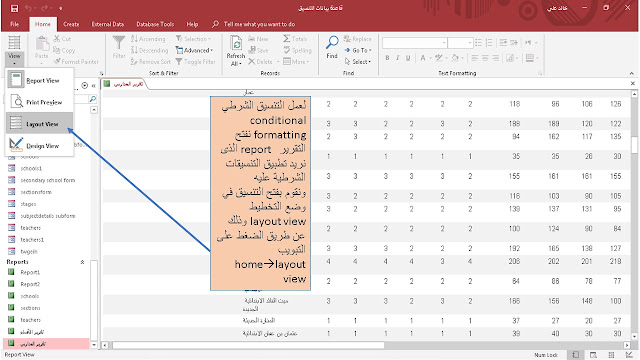


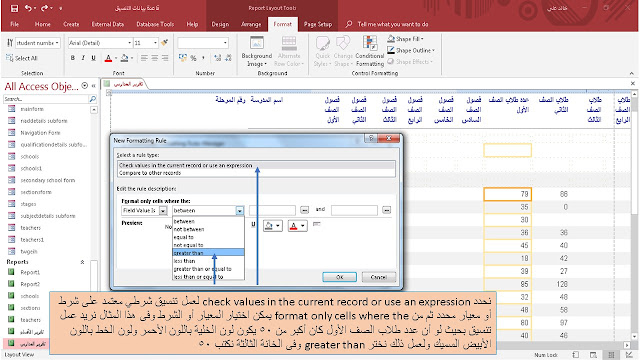
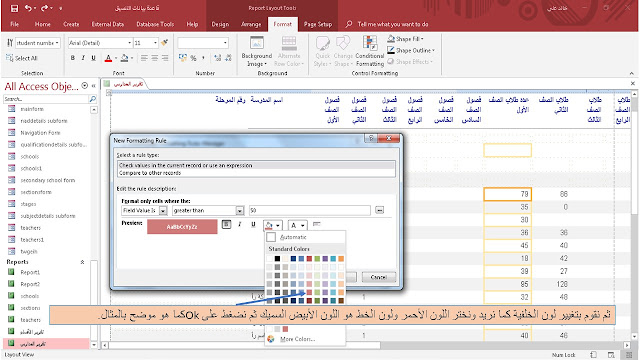
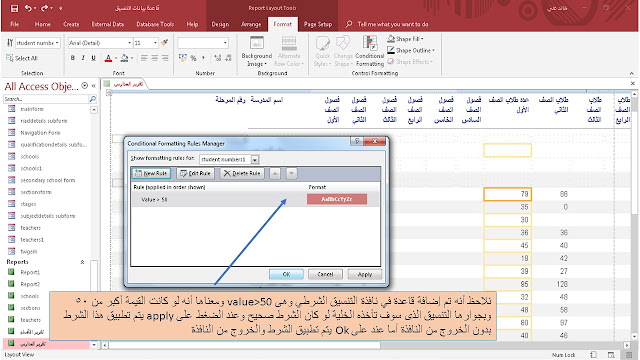
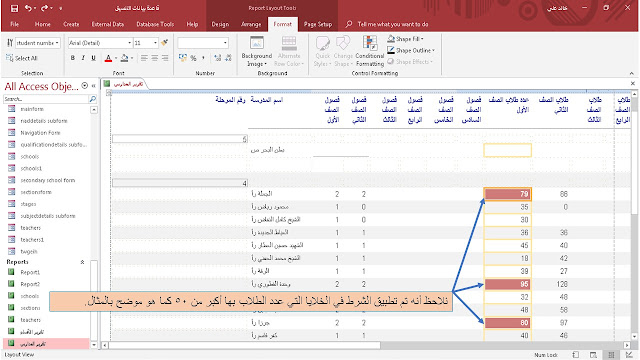


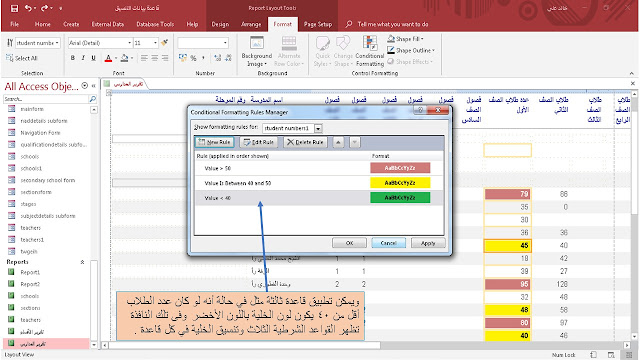

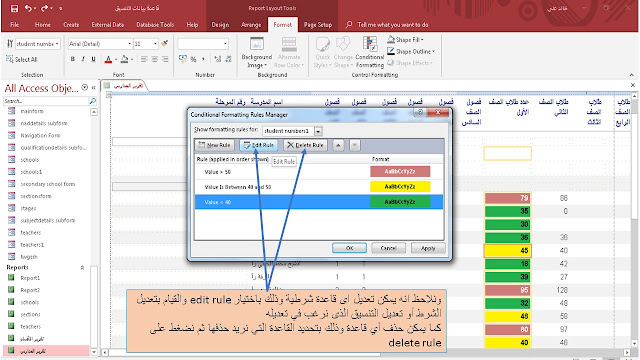

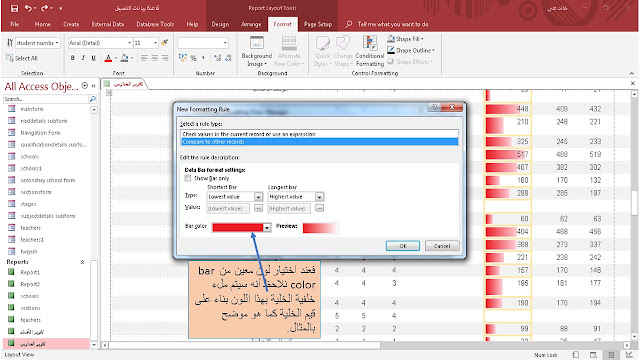


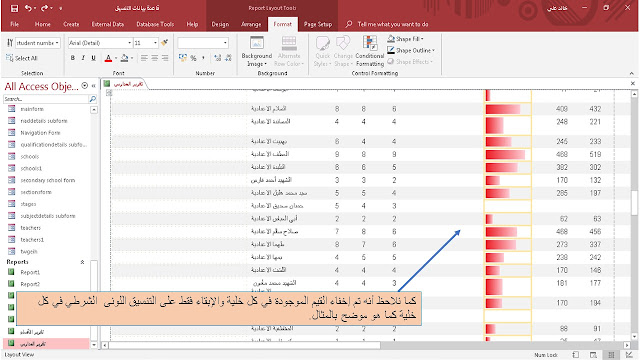















ليست هناك تعليقات:
إرسال تعليق